Vertikaalse konteineri juhtelement rakenduses Power Apps
Vertikaalse konteineri juhtelement määratleb alamkomponentide positsiooni, nii et te ei pea kunagi X, Y konteineri komponendi jaoks seadma.
Kirjeldus
Vertikaalse konteineri juhtelement jagab sätete põhjal olemasolevat ruumi oma alamkomponentidele, samuti määrab alamkomponentidele joonduse.
Atribuudid
BorderColor (Äärise värv) – juhtelemendi äärise värv.
BorderStyle (Äärise stiil) – kas juhtelemendi ääris on Solid (Tavaline), Dashed (Katkendlik joon), Dotted (Punktiirjoon) või None (Puudub).
BorderThickness (Äärise paksus) – juhtelemendi äärise paksus.
Värv – konteineri juhtelemendi värv.
Langev vari – lisab juhtelemendi ümber varjuefektid.
Fill (Taust) – juhtelemendi taustavärv.
Height (Kõrgus) – Juhtelemendi ülemiste ja alumiste servade vaheline kaugus.
Suund – määratleb, millises suunas konteiner paigutub alamkomponentide suhtes. Horisontaalne ja vertikaalne.
Põhjendus (vertikaalne) – määratleb, kuidas alluvad elemendid esmase teljega joondatakse. Algus, Lõpp, Keskkoht, Võrdsed reavahed.
Joondamine (horisontaalne) – määratleb, kuidas alamkomponendid asetatakse konteinerisse teljest väljaspoole (vastupidiselt LayoutDirection'ile). Algus, Keskkoht, Lõpp, Venitamine.
Vahe - määratleb ruumi konteinerite alamkomponentide vahel pikslites.
Horisontaalne ületäitumine – määratleb, kas konteineril kuvatakse kerimisribad või eemaldatakse sisu, kui see on mahutamiseks liiga suur. Kerimine ja Peitmine.
RadiusBottomLeft – arv, milleni juhtelemendi alumine vasakpoolne nurk on ümardatud.
RadiusBottomRight – arv, milleni juhtelemendi alumine parempoolne nurk on ümardatud.
RadiusTopLeft – arv, milleni juhtelemendi ülemine vasakpoolne nurk on ümardatud.
RadiusTopRight – arv, milleni juhtelemendi ülemine parempoolne nurk on ümardatud.
Vertikaalne ületäitumine – määratleb, kas konteineril kuvatakse kerimisribad või eemaldatakse sisu, kui see on mahutamiseks liiga suur. Kerimine ja Peitmine.
Reamurdmine – määratleb, kas sisu murtakse uuele reale või veerule, kui see ei mahu ära.
Joonda mahutis – määratleb, kuidas iga komponent on peamise suhtes joondatud. Konteineri järgi määratud vaikeväärtus pärib väärtuse peamise komponendi LayoutAlignItemsi atribuudist, samal ajal kui muid atribuute saab kasutada iga alamkomponendi joonduse kohandamiseks. Määratud konteineriga, Algus, Lõpp, Keskele ja Venitatud.
Osade täitmine – määratleb, kuidas iga komponent kasvab, kui selle peamisele komponendile on määratud rohkem ekraani. See number näitab lisaruumi, mis on komponendile antud kogu saadaolevast ruumist, mida on nõudnud selle peamise komponendi alluvad komponendid. Näiteks kui alluval A on Fill portions seatud väärtusele 1 ja alluval B on Fill portions seatud väärusele 2, alluv A saab 1/3 lisaruumi, kuid alluv B saab 2/3 lisaruumi.
Minimaalne laius – määrab komponendi minimaalse suuruse parameetri Fill portions suunas (ehk peamise komponendi Direction).
PaddingBottom – vahemaa juhtelemendi teksti ja juhtelemendi alumise serva vahel.
Vasak vahe – vahemaa juhtelemendi teksti ja juhtelemendi vasaku serva vahel.
Parem vahe – vahemaa juhtelemendi teksti ja juhtelemendi parema serva vahel.
Ülemine vahe – vahemaa juhtelemendi teksti ja juhtelemendi ülemise serva vahel.
Visible (Nähtav) – kas juhtelement on nähtav või peidetud.
Width (Laius) – vahemaa juhtelemendi vasaku ja parema serva vahel.
X – vahemaa juhtelemendi vasaku serva ja vanemkonteineri vasaku serva vahel (ekraan, kui vanemkonteinerit pole).
Y – vahemaa juhtelemendi ülemise serva ja vanemkonteineri ülemise serva vahel (ekraan, kui vanemkonteinerit pole).
Näide
Looge tühi lõuendirakendus Tahvelarvuti paigutusega.
Minge Sätted > Kuva ja keelake Sobitamine, Lukusta kuvasuhe ja Lukusta suund ning valige Rakenda.
Paanidelt Sisestus vasakpoolsel külgribal vahekaardi Paigutus all valige suvand Vertikaalne konteiner.
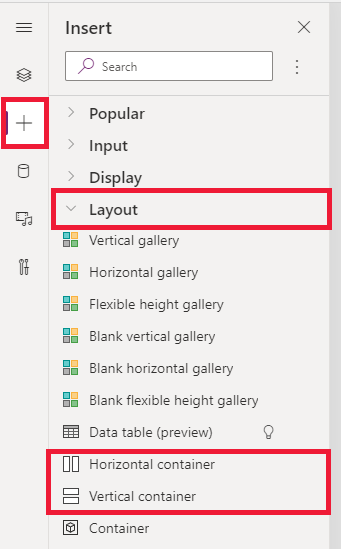
Seadke järgmised atribuudid, et hõivata ekraani täielik saadaolev ruum.
- X = 0
- Y= 0
- Width = Parent.Width
- Height = Parent. Kõrgus
Lisage mõned nupud, tekstisisendid, meediumid, ikoonid ja valige F5, et näha, kuidas rakendus ekraanil muudatusi kohandab.
Märkus
Kas saaksite meile dokumentatsiooniga seotud keele-eelistustest teada anda? Osalege lühikeses uuringus. (Uuring on ingliskeelne.)
Uuringus osalemine võtab umbes seitse minutit. Isikuandmeid ei koguta (privaatsusavaldus).
Tagasiside
Varsti tulekul: 2024. aasta jooksul tühistame GitHubi probleemide funktsiooni sisutagasiside mehhanismina ja asendame selle uue tagasisidesüsteemiga. Lisateabe saamiseks vt https://aka.ms/ContentUserFeedback.
Esita ja vaata tagasisidet